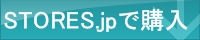2-4:一時停止メニューの解説
マクロはスケジュールを完遂するか、体力がなくなるまで周回を繰り返します、
一時停止や終了、設定変更を行いたい場合、
「Shift」+「Z」キー(変更可)で表示される下記一時停止メニューから行ってください。
一時停止メニューの操作方法
マクロの終了方法はマクロの起動中に「Shift」+「Z」キー※を押下しますと、
前述した一時停止メニューが表示され一時的にマクロが動作を停止します、
このページではこのメニュー内の各項目について解説します。
※動作設定の「一時停止キー入力を変更する」にて一時停止のキーを変更可能です
参考:2-3:動作設定の変更の「一時停止のキー入力を変更する」項を参照
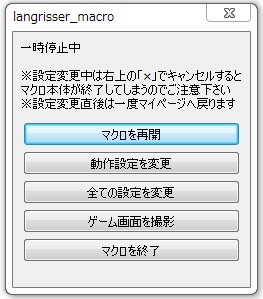
マクロを再開
一時停止メニューを閉じ、マクロの稼動を再開します。
動作設定を変更
マクロの動作設定を変更します、詳細は下記の記事をご参照下さい。
参考:2-3:動作設定の変更
全ての設定を変更
マクロの全ての設定を変更します、詳細は下記の記事をご参照下さい。
参考:2-1:モード選択画面
ゲーム画面を撮影
一時停止中のゲーム画面を撮影します、
撮影した画像はStart_appと同じフォルダに自動生成されます、
ゲーム画面を撮影しておきたい場合や、不具合報告時などにご活用ください。
マクロを終了
一時停止中のマクロを終了します、マクロの終了は基本的にここで行います。
※スケジュールが完遂できていない場合は、「前回の途中から再開」モードを選択することで、
終了したところからスケジュールを再開できます。
参考:2-1:モード選択画面 前回の途中から再開の項参照
不具合報告、ご質問やご要望に関しまして
動作に不具合が発生した場合、まずはよくあるご質問Q&Aをご一読下さい。
解決しなかった場合、製品版の方はマクロに同封の「【不具合報告先】.txt」をご参照の上、
不具合報告をお願いいたします。
体験版の方は質問欄にてご報告をお願いいたします、
改善方法のご提案や、マクロの修整アップデートなどを実施いたします。
※不具合がお使いのPCやゲーム本体に起因する場合、改善出来ない場合が御座います。
解決しなかった場合、製品版の方はマクロに同封の「【不具合報告先】.txt」をご参照の上、
不具合報告をお願いいたします。
体験版の方は質問欄にてご報告をお願いいたします、
改善方法のご提案や、マクロの修整アップデートなどを実施いたします。
※不具合がお使いのPCやゲーム本体に起因する場合、改善出来ない場合が御座います。